Co dělat, když jsem zapomněl(a) heslo k e-mailu na iCloudu [2025]
V dnešním světě cloudových služeb je heslo k e-mailu na iCloudu víc než jen přihlašovací údaje – je to klíč k vašim fotografiím, kontaktům, poznámkám a dokonce i k zabezpečení zařízení. Jakmile… zapomenout heslo k iCloud e-mailu, můžete se ocitnout v situaci, kdy se nemůžete přihlásit ke svému Apple ID, přijímat důležité e-maily nebo dokonce vzdáleně lokalizovat či odemknout své zařízení. Když se s tímto problémem setká mnoho uživatelů, často nevědí, zda je heslo nesprávné nebo zda jsou informace o účtu zaměněny, a stráví dlouhou dobu zkoušením a čekáním. Nebojte se, tento článek vám poskytne jasný a praktický plán obnovy pro různé situace a pomůže vám krok za krokem znovu získat právo používat vaši schránku iCloud bez technických znalostí.
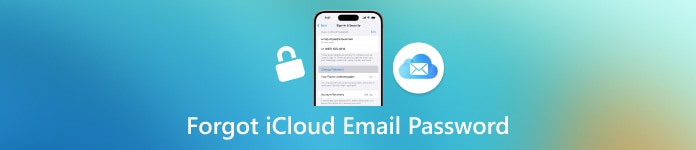
V tomto článku:
Část 1: Jak obnovit heslo k e-mailu iCloud přes appleid.com
Mnoho uživatelů při používání zařízení Apple v každodenním životě heslo ručně nezadává již dlouho a časem zapomněli heslo k e-mailu na iCloudu. Jakmile se zobrazí výzva k opětovnému ověření přihlášení, zjistíte, že si heslo nepamatujete ani nevíte, zda jste zadali správnou e-mailovou adresu. V tomto případě je první reakcí mnoha lidí panika, ale můžete se uklidnit a nejprve zkusit heslo resetovat prostřednictvím oficiální platformy Apple, appleid.com.
Je to nejbezpečnější a nejjednodušší způsob, jak heslo získat zpět, bez nutnosti stahování dalších nástrojů a složitých operací. Pokud si pamatujete některé informace o svém účtu nebo ověříte svou totožnost, většina lidí si může heslo bez problémů resetovat.
Otevřete prohlížeč a navštivte stránku https://appleid.apple.com. Poté klikněte na odkaz „Zapomněli jste Apple ID nebo heslo?"možnost".
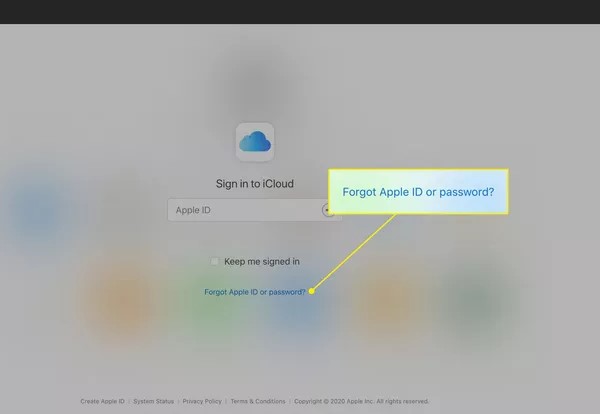
Zadejte svou e-mailovou adresu iCloud a klikněte na PokračovatPro dokončení ověření vyberte metodu ověření, například číslo mobilního telefonu, důvěryhodné zařízení nebo alternativní e-mailovou adresu.
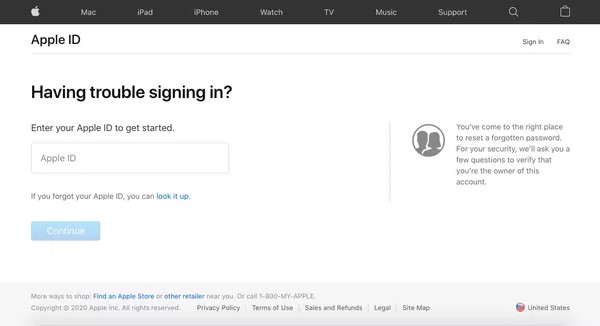
Postupujte podle pokynů a nastavte nové heslo. Budete požádáni o nastavení silnějšího hesla. Po dokončení nastavení se můžete s novým heslem přihlásit k iCloud Mail a dalším službám Apple.
Tato metoda je obzvláště užitečná pro ty, kteří zapomněli heslo k e-mailu iCloud, ale stále mohou obdržet ověřovací kód nebo použít své původní zařízení. Totéž platí pro Uzamčený iPhone přes iCloud.
Část 2: Jak obnovit heslo e-mailu iCloud na jiném zařízení iOS
Co dělat, když zapomenete heslo k e-mailu na iCloudu, ale nemůžete se přihlásit ke svému starému zařízení ani ověřit svůj e-mail? Nebojte se – Apple nabízí i jinou metodu. K resetování hesla použijte jiné zařízení Apple, které vlastníte, například iPhone nebo iPad. Tato metoda nevyžaduje otevření prohlížeče; stačí ji ovládat v nastavení, což je ideální pro uživatele, kteří jsou zvyklí spravovat své účty na svých zařízeních.
Dvoufaktorové ověřování v iOS
Na jiném zařízení se systémem iOS, které můžete ovládat, otevřete Nastavení aplikace.
Klepněte na profilový obrázek Apple ID nahoře a vyberte Heslo a zabezpečení.
Na nové stránce klikněte na Změnit hesloBudete požádáni o zadání hesla pro odemknutí zařízení (nikoli hesla iCloudu) pro ověření vaší identity.
Po ověření je čas nastavit nové heslo k e-mailu iCloud. Po nastavení se můžete s novým heslem znovu přihlásit do původního zařízení a služeb iCloud.
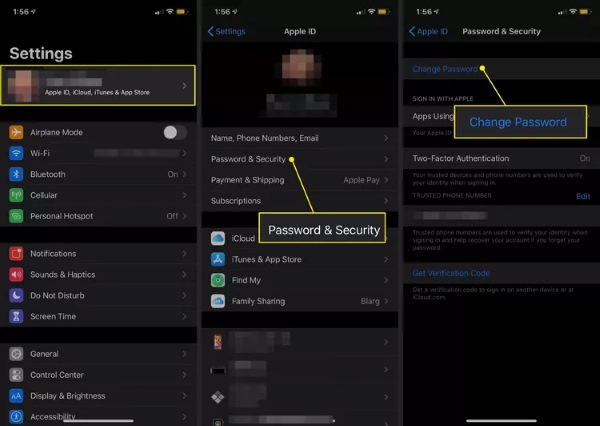
Dvoufaktorové ověřování v macOS
Klepněte na nabídku Apple v levém horním rohu obrazovky a vyberte Systémové preference volba.
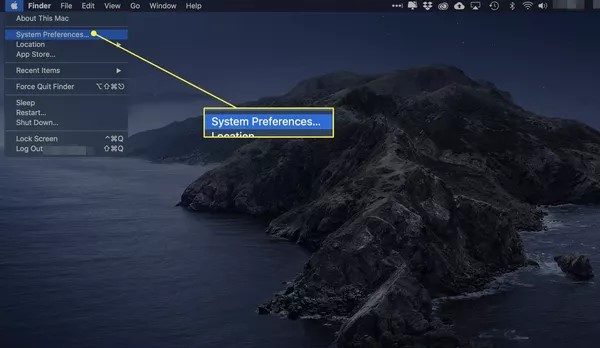
V postranním panelu nastavení klepněte na svůj profilový obrázek Apple ID. Vyberte Heslo a zabezpečení sekce a klikněte Změnit heslo.
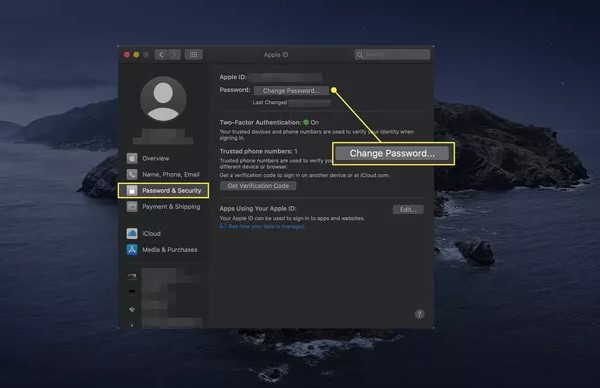
Budete vyzváni k zadání přístupového kódu pro váš aktuální Mac, abyste ověřili svou identitu. Po ověření zadejte a potvrďte nové heslo k e-mailu iCloud a poté uložte změny. Pokud toto nové heslo zapomenete, můžete také použít bezplatný správce hesel pro Windows nebo Mac.
Tato metoda funguje pro zařízení, která jsou stále důvěryhodná a přihlášená pomocí Apple ID. Pokud se potýkáte se zapomenutým heslem k e-mailu iCloud a máte po ruce druhé zařízení iOS, je to rychlé webové řešení bez nutnosti přeskakování.
Část 3: Jak odstranit heslo k e-mailu iCloud jedním kliknutím
Samozřejmě ne každý dokáže obnovit své heslo oficiálními metodami. Někteří uživatelé si nemusí pamatovat původní informace o svém účtu nebo si nemohou ověřit svou totožnost. V této složitější situaci se můžeme pokusit použít profesionální nástroj, jako je imyPass iPassGo odstranit heslo k iCloud schránce jedním kliknutím a rychle obnovit právo používat zařízení.

Více než 4 000 000 stažení
Obchází aktivační zámek Apple bez nutnosti původních přihlašovacích údajů.
Intuitivní průvodce krok za krokem vás provede celým procesem bez nutnosti technických znalostí.
Zajistěte úspěšnost 100% s nulovým rizikem poškození dat a systému.
Podporuje všechny modely iPhonu/iPadu a funguje se všemi verzemi iOS.
Stáhněte si instalační balíček pro Windows nebo Mac a dokončete instalaci. Spusťte imyPass iPassGo a připojte svůj iPhone nebo iPad k počítači. Ujistěte se, že počítač zařízení rozpozná. Klepněte na Odebrat Apple ID možnost v hlavním rozhraní.
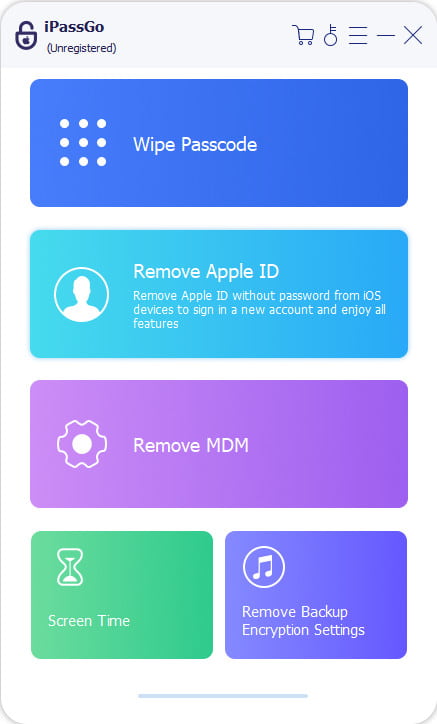
Poté klepněte na StartSoftware automaticky detekuje stav zařízení a zobrazí jeho základní informace (model, verzi systému atd.). Po ověření správnosti klikněte na tlačítko Pokračovat.
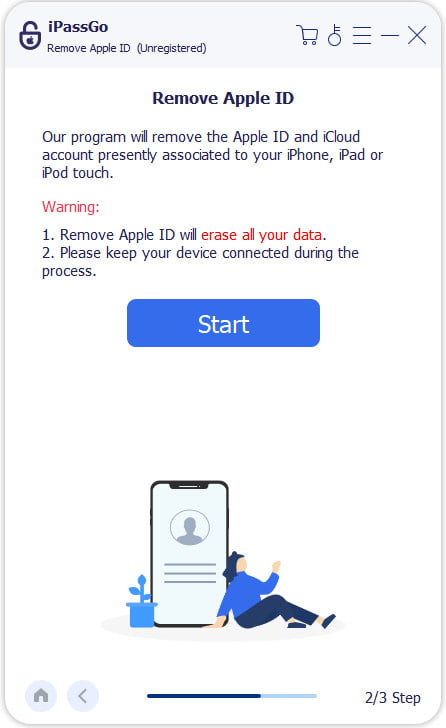
Software automaticky odstraní váš účet a heslo iCloud, takže nebudete muset zadávat své původní Apple ID ani heslo. Trvá to jen několik minut. Po odemčení se zařízení automaticky restartuje, takže můžete přeskočit původní přihlašovací obrazovku iCloudu a nastavit si nový účet.
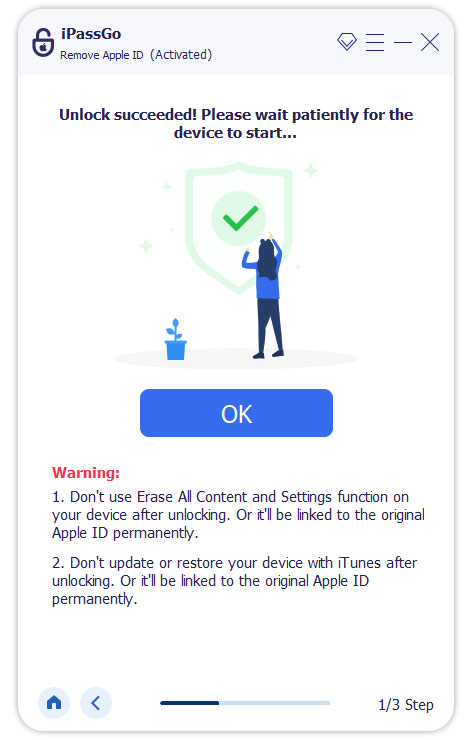
Závěr
Pokud se potýkáte s zapomněl(a) jsem heslo k e-mailu na iCloudu, výše uvedené tři metody vám pomohou tento problém vyřešit. Pokud nemůžete najít metodu ověřování, imyPass iPassGo je nejjednodušší a nejefektivnější řešení!
Horká řešení
-
Tipy pro hesla
- 5 nejlepších vyhledávačů hesel pro Instagram
- 10 nejlepších prohlížečů hesel bezdrátové sítě
- Změňte e-mailová hesla na iPhone
- Obnovte nebo změňte zapomenuté heslo Twitter
- Jak obnovit nebo resetovat heslo Instagramu
- Řešení, když jste zapomněli heslo TikTok
- Obnovte nebo změňte zapomenuté heslo Discord
- Jak resetovat hesla Keychain
- Recenze správce hesel Microsoft Edge
- 5 nejlepších doporučení pro iPhone Password Manager
-
Heslo systému Windows
-
Odemkněte iOS
-
Odemkněte Android

